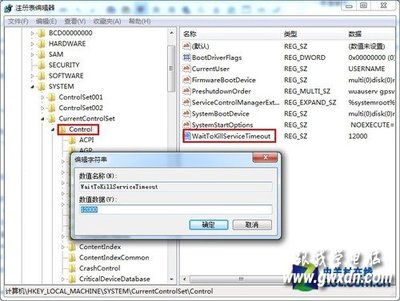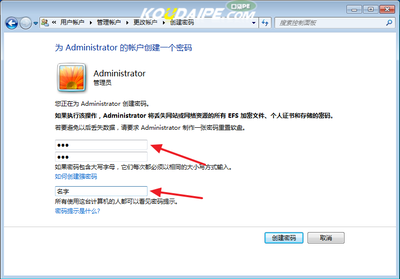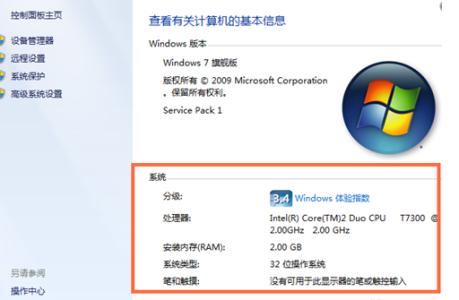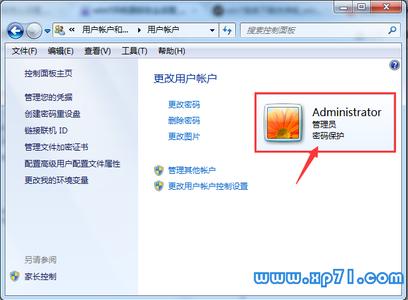忘记了WiFi密码,电脑是Windows 7系统的,那么如何用Windows 7电脑查看自己的WiFi密码呢?下面小编告诉你!
Win7系统查看WiFi密码的方法
1、查看路由器设置网址
在路由器底部有一个标签,上面有这台路由器的设置网址;所以,请现在你路由器底部标签上,查看下你这个路由器的设置网址是多少。本例中是:192.168.0.1
获取路由器的登录地址
重要说明:不同的无线路由器,设置网址(IP)可能不一样,所以,请先弄清楚自己路由器的设置网址是多少。
2、登录到路由器设置页面
在浏览器中输入:192.168.0.1——>输入“登录密码”,进入该路由器的设置界面。
打开路由器的登录页面
温馨提示:
(1)、自己操作的时候,请输入你自己路由器底部标签上,给出的网址,打开设置页面。
(2)、关于“登录密码”,有些路由器有默认的登录密码,可以在路由器底部标签上查看到。
但是,现在很多路由器没有默认登录密码,这种路由器的登录密码,是第一次设置这台路由器时,由用户自己创建的。
3、查看wifi密码
(1)、点击“高级设置”
进入路由器高级设置页面
(2)、点击“无线设置”——>“无线安全设置”,找到下面的“密钥”选项,后面的就是WiFi密码了,如下图所示。
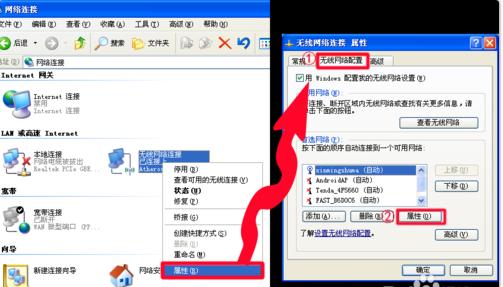
Win7登录到路由器设置页面查看WiFi密码!
 爱华网
爱华网